Хромбуки становятся все более популярным вариантом, но пользователи могут столкнуться с некоторыми проблемами, особенно когда дело касается качества звука. Многим людям трудно увеличить громкость Chromebook сверх обычного максимума, что ухудшает качество прослушивания.
Можно легко прервать собрание Zoom или следить за ним, если звук на Chromebook слишком тихий. К счастью, есть обходной путь, который сделает желаемый уровень громкости реальностью. Вот как можно явно увеличить громкость Chromebook выше максимальной. Проверять Как расширить хранилище для Linux на Chromebook.

Как увеличить громкость на Chromebook?
Настройка максимальной громкости на Chromebook должна быть наиболее доступной. Так как же можно повысить уровень звука сверх этого максимума? Что ж, все начинается с выбора правильного приложения.
Хотя ChromeOS может налагать ограничения на максимальную громкость, которую могут достичь ваши динамики, сами динамики не имеют каких-либо строгих ограничений. Эти ограничения установлены производителями ноутбуков, чтобы остановиться на максимальной громкости, которую могут достичь динамики, не теряя при этом идеального тона.
С помощью подходящего приложения вы можете обойти эти ограничения в любой операционной системе и увеличить мощность динамиков сверх максимального уровня громкости. Просто помните, что ограничения громкости существуют не просто так, и любое увеличение сверх максимального будет сопровождаться искажениями.
Предупреждение: Слишком высокое повышение мощности динамиков может привести к повреждению динамиков из-за взрыва звуковой катушки. Используйте эти инструменты экономно, и если вы слышите сильный шум, отключите питание.
Как увеличить громкость в браузере Chrome
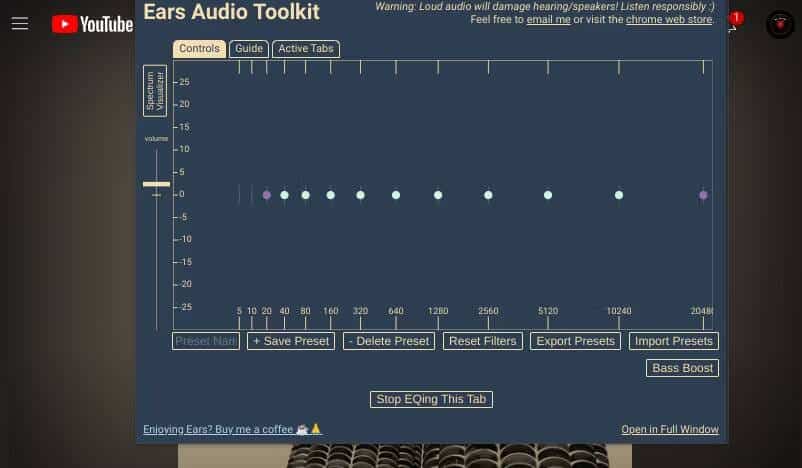
Вероятно, большую часть времени на Chromebook вы проводите в браузере Chrome. Если громкость вашего любимого клипа или подкаста на YouTube слишком низкая, вам помогут расширения для браузера.
Ears — это аудиоэквалайзер, который работает с любой веб-страницей, открытой в Google Chrome. Пока на странице воспроизводится звук, Ears может увеличивать громкость. Хотя многие другие плагины могут выполнять ту же работу, Ears прост в использовании благодаря простой панели регулировки громкости с левой стороны. При запуске оно будет установлено на максимальное значение, установленное на вашем компьютере. Нажмите и перетащите его вверх, чтобы увеличить громкость.
Чем выше вы потянете усилитель, тем больше искажений вы услышите. Чтобы сохранить целостность динамиков, вам следует перестать увеличивать громкость в тот момент, когда голоса персонажей начинают хрипеть или когда бас звучит скорее резко, чем глубоко. Это верные признаки того, что вы заставляете свои колонки выходить за рамки того, что для них полезно.
Конечно, Ears также является специальным дополнением к эквалайзеру звука, поэтому вы также можете усиливать отдельные частоты. Если ваша основная проблема — слышать голоса людей, попробуйте увеличить только соответствующие частоты. Обычно оно находится на отметке 80, 160 или 320 на панели эквалайзера.
Скачать: Ears: Bass Boost, EQ Any Audio для браузера Chrome (Бесплатно)
Как увеличить громкость офлайн-видео на Chromebook
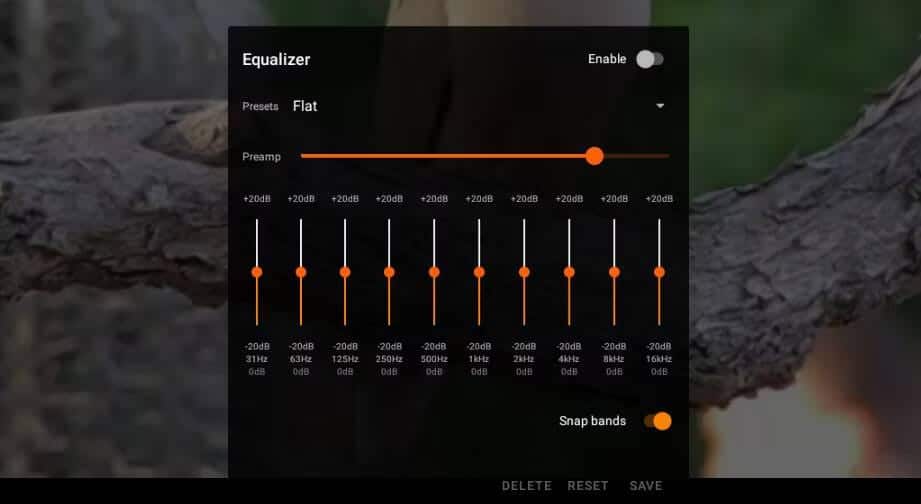
Если вы загрузите фильм или несколько серий любимого телешоу для просмотра в автономном режиме, ваши возможности увеличения громкости будут ограничены приложениями, которые вы используете. Забудьте о видеоплеере Chrome по умолчанию; Приложения Android для ChromeOS, такие как VLC, представляют собой идеальное решение.
Совет: Некоторые Chromebook высокого класса имеют встроенный эквалайзер. Если в вашем Chromebook есть какие-либо настройки, вы найдете их в меню регулировки громкости в расширенном списке параметров вывода. Нажав на значок эквалайзера (с несколькими ползунками), вы попадете в меню с ползунками для управления различными частотными диапазонами.
VLC — это классический и проверенный медиаплеер, который может воспроизводить любой файл, который вы ему загрузите. Это один из лучших бесплатных медиаплееров с открытым исходным кодом, и если у вас несколько систем, вы также можете скачать медиаплеер VLC для Windows или Android.
Единственным недостатком VLC является то, что опция усиления звука немного скрыта. Вот как найти эту уникальную настройку и увеличить громкость любого файла с помощью VLC:
- После воспроизведения видео коснитесь экрана, чтобы отобразить панель воспроизведения.
- Найдите параметры (Больше значок
) из игровой панели.
- Подождите, пока не появится маленькое черное окошко. Затем нажмите «Эквалайзер» (трехстрочный значок).
- Появится окно эквалайзера VLC. Вы можете отрегулировать горизонтальную полосу вверху, чтобы увеличить или уменьшить громкость.
Если вы хотите настроить определенные уровни частоты, поднимите или опустите вертикальные полосы. Крайняя левая полоска управляет самыми глубокими частотами звука, а крайняя правая полоска — самыми высокими частотами. Кроме того, вы можете выбрать предустановку, чтобы легко отрегулировать громкость до более высокого уровня. Живая настройка идеально подходит для фильмов.
Скачать: VLC для системы Android (Бесплатно)
Как увеличить громкость на Chromebook для прослушивания музыки в автономном режиме
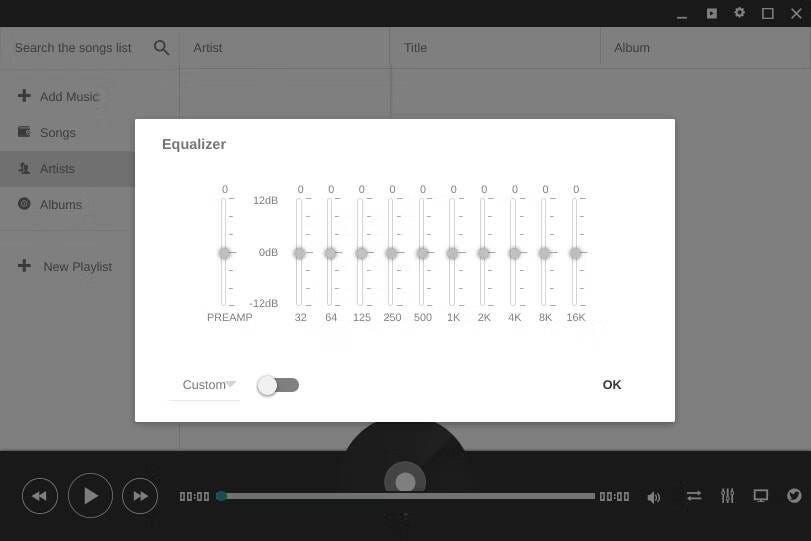
Если вы слушаете музыку на своем Chromebook через онлайн-сервис потоковой передачи музыки, вы всегда можете увеличить громкость с помощью упомянутого выше дополнения Ears. Но если вы предпочитаете слушать музыку в автономном режиме или у вас нет выбора (например, когда вы находитесь в самолете и вам нужно подключить наушники), есть приложения, которые могут вам помочь.
Enjoy Music Player со встроенным эквалайзером и функцией увеличения громкости — идеальное решение. После установки Enjoy Music Player вы сможете увеличить громкость любимых песен всего за несколько шагов:
- Нажмите значок эквалайзера.
- Включите его, включив тумблер (он должен загореться синим цветом).
- Нажмите и перетащите кнопку «Преамп» вверх, чтобы увеличить громкость.
Скачать: Наслаждайтесь музыкальным проигрывателем для браузера. Chrome (Бесплатно)
Увеличьте громкость Chromebook с помощью динамика Bluetooth

Хотя увеличение громкости Chromebook сверх максимального значения является полезным приемом, риск повреждения динамиков не стоит. Тем не менее, динамик Bluetooth предлагает отличное обновление. Он прочный, доступный и выпускается практически в бесконечном количестве разновидностей.
Купите портативную Bluetooth-колонку, если вам нужно что-то, что можно легко взять с собой в дорогу. В качестве альтернативы, если вы хотите превратить свой Chromebook в машину для вечеринок, на рынке есть множество мощных динамиков Bluetooth. Теперь вы можете просмотреть Лучшие автомобильные колонки Bluetooth этого года для удовольствия от вождения.







